Como aumentar uma linha no Excel 2010
Ajustar o tamanho das células da planilha é uma ocorrência bastante comum; portanto, você precisará saber como aumentar uma linha no Excel 2010. Seja devido ao aumento do tamanho da fonte ou de várias linhas de dados, é algo que ocorre. isso pode facilitar sua leitura da planilha.
Existem algumas maneiras diferentes de aumentar a linha no Excel, e exploraremos várias delas em nosso tutorial neste artigo. Se você precisar aumentar uma linha por motivos de impressão, recomendamos consultar este guia simples para impressão em Excel para obter algumas correções comuns que melhoram a capacidade de impressão de suas planilhas.
Tornar uma linha maior no Excel 2010
Você tem a opção de aumentar visualmente sua linha, inserindo um valor mais alto para aumentar o tamanho da linha ou permitir que o Excel redimensione automaticamente a linha para você. A opção correta é situacional; portanto, confira todos os diferentes métodos para aumentar uma linha do Excel 2010 abaixo. Você pode visitar o site da Microsoft para saber mais sobre como redimensionar colunas e linhas.
Aumentar visualmente o tamanho da linha
Etapa 1: abra a planilha que contém a linha que você deseja aumentar.
Etapa 2: clique na borda na parte inferior do número da linha e arraste-a para baixo para aumentar o tamanho da linha.

Aumentar o tamanho da linha numericamente
Etapa 1: clique com o botão direito do mouse na linha que deseja aumentar e clique na opção Altura da linha .
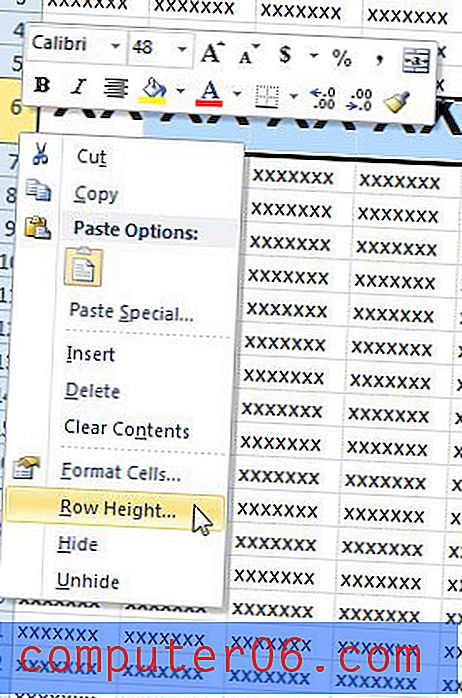
Etapa 2: insira um novo valor no campo e clique no botão OK . Observe que esse número é o número de pixels, que é uma unidade de medida com a qual a maioria das pessoas não está familiarizada. Pode ser necessário experimentar valores diferentes antes de encontrar o tamanho apropriado para sua linha.
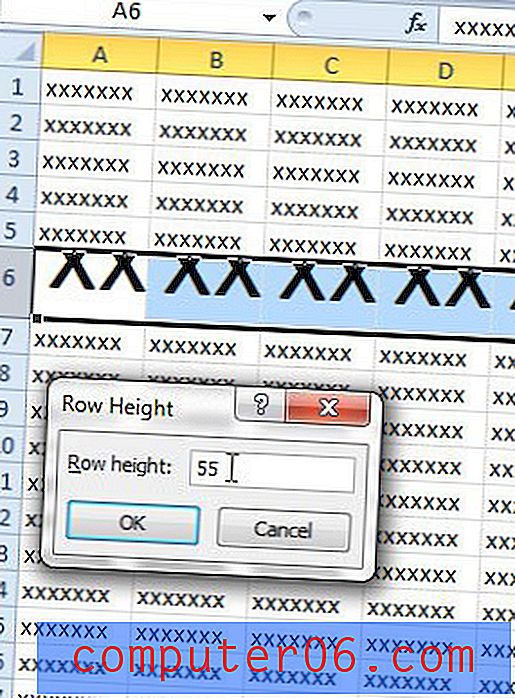
Faça o Excel aumentar o tamanho da linha automaticamente
Etapa 1: localize a linha que deseja aumentar.
Etapa 2: Clique duas vezes na borda inferior do número da linha. O Excel redimensionará automaticamente a linha para que todos os dados fiquem visíveis. Observe que ele somente redimensionará a linha automaticamente. Você também pode redimensionar colunas usando métodos semelhantes aos deste artigo.
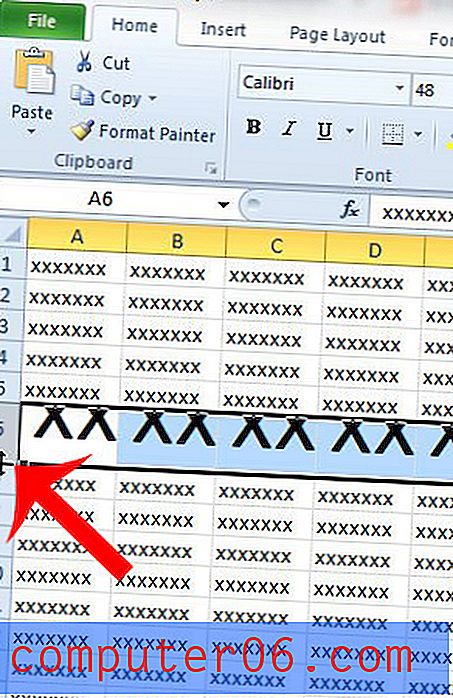
Deseja redimensionar rapidamente todas as suas colunas? Este artigo oferece uma solução rápida para quem deseja que todas as suas colunas ajustem automaticamente os dados contidos nelas.



